Autor:
Bobbie Johnson
Dátum Stvorenia:
4 Apríl 2021
Dátum Aktualizácie:
26 V Júni 2024

Obsah
Softvér Illustrator od spoločnosti Adobe Systems sa používa na vytváranie grafiky, typografie, vysokokvalitnej tlače a webových dokumentov. Ocenia ho najmä grafickí dizajnéri, pretože je „zdatný“ pri vytváraní 3D log a blokov bohatého textu. Keď do dokumentu Illustratoru pridáte objekt alebo textové pole, môžete do svojej práce pridať trblietky, odlesky, tiene a ďalšie efekty, aby ste ukázali jeho „hĺbku“. Vrhnutý tieň v programe Adobe Illustrator sa nazýva „tieň“, pretože tieň obrázka padá pod obrázok alebo text, aby vyzeral, ako keby sa predmet zdvíhal. Tento článok vám ukáže, ako pridať tieň do aplikácie Illustrator.
Kroky
 1 Otvorte aplikáciu Adobe Illustrator.
1 Otvorte aplikáciu Adobe Illustrator. 2 V zobrazenom dialógovom okne otvorte existujúci dokument alebo vytvorte nový tlačený alebo webový dokument.
2 V zobrazenom dialógovom okne otvorte existujúci dokument alebo vytvorte nový tlačený alebo webový dokument. 3 Vyberte vrstvu obsahujúcu objekt, do ktorého chcete pridať tieň. Na palete vrstiev môžete vybrať vrstvu. K tejto palete sa dostanete tak, že v hornom horizontálnom paneli s nástrojmi prejdete do ponuky Okno. V rozbaľovacom zozname kliknite na položku „Vrstvy“.
3 Vyberte vrstvu obsahujúcu objekt, do ktorého chcete pridať tieň. Na palete vrstiev môžete vybrať vrstvu. K tejto palete sa dostanete tak, že v hornom horizontálnom paneli s nástrojmi prejdete do ponuky Okno. V rozbaľovacom zozname kliknite na položku „Vrstvy“.  4 Kliknite na objekt alebo textové pole, do ktorého chcete pridať tieň.
4 Kliknite na objekt alebo textové pole, do ktorého chcete pridať tieň.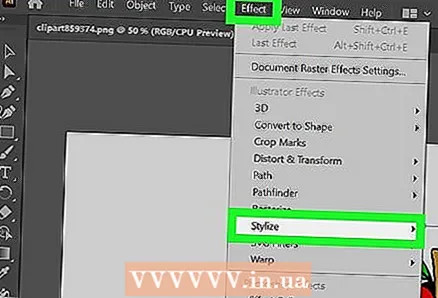 5 Na hornom horizontálnom paneli s nástrojmi vyberte ponuku „Efekt“. V rozbaľovacej ponuke pod nadpisom „Efekty Illustratora“ vyberte „Štylizovať“. (V časti „Efekty Photoshopu“ je tiež možnosť „Štylizovať“, ale nevytvorí tieň).
5 Na hornom horizontálnom paneli s nástrojmi vyberte ponuku „Efekt“. V rozbaľovacej ponuke pod nadpisom „Efekty Illustratora“ vyberte „Štylizovať“. (V časti „Efekty Photoshopu“ je tiež možnosť „Štylizovať“, ale nevytvorí tieň). 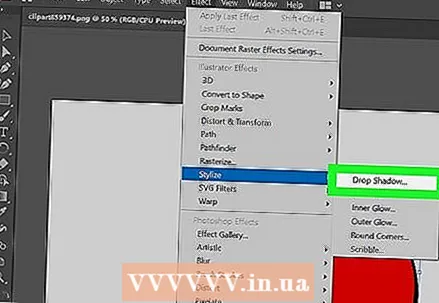 6 V rozbaľovacej ponuke vyberte položku „Vrhnúť tieň“. Môže byť tiež uvedený ako „Vrhnutý tieň alebo filter“. V takom prípade musíte znova vybrať možnosť „Štylizovať“ a potom „Vrhnúť tieň“.
6 V rozbaľovacej ponuke vyberte položku „Vrhnúť tieň“. Môže byť tiež uvedený ako „Vrhnutý tieň alebo filter“. V takom prípade musíte znova vybrať možnosť „Štylizovať“ a potom „Vrhnúť tieň“. - Ak používate staršiu verziu programu Illustrator, dialógové okno Vrhnúť tieň nájdete tak, že v hornom horizontálnom paneli s nástrojmi vyberiete položku „Objekt“ a v rozbaľovacej ponuke vyberiete položku „Vrhnúť tieň“. Malo by sa objaviť dialógové okno Vrhnúť tieň.
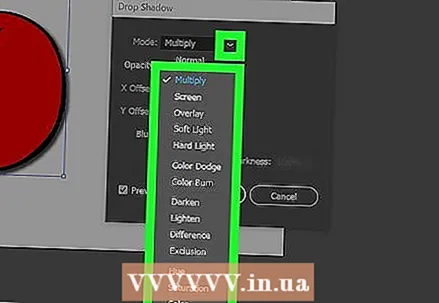 7 Pre svoj tieň zvoľte „Režim“. Takto sa bude tieň prelínať. To zahŕňa možnosti ako „Hard Light, Multiply, Soft Light, Color Burn, Overlay“ a ďalšie. Experimentujte s týmito režimami, ak neviete, ako by sa mal váš tieň miešať.
7 Pre svoj tieň zvoľte „Režim“. Takto sa bude tieň prelínať. To zahŕňa možnosti ako „Hard Light, Multiply, Soft Light, Color Burn, Overlay“ a ďalšie. Experimentujte s týmito režimami, ak neviete, ako by sa mal váš tieň miešať.  8 Vyberte percento pre „Nepriehľadnosť“. Čím vyššie percento, tým viac vynikne váš tieň.
8 Vyberte percento pre „Nepriehľadnosť“. Čím vyššie percento, tým viac vynikne váš tieň.  9 Vyberte posuny pozdĺž X a Y. Určujú, ako ďaleko sa bude tieň pohybovať, alebo od samotného obrazu. Merajú sa v bodoch (pt), čo je štandardná merná jednotka v tlačiarni (približne 1 bod ==> 0,035 cm). Napríklad veľkosť písma sa meria rovnakým spôsobom v počítači, tj. 12 pt.
9 Vyberte posuny pozdĺž X a Y. Určujú, ako ďaleko sa bude tieň pohybovať, alebo od samotného obrazu. Merajú sa v bodoch (pt), čo je štandardná merná jednotka v tlačiarni (približne 1 bod ==> 0,035 cm). Napríklad veľkosť písma sa meria rovnakým spôsobom v počítači, tj. 12 pt.  10 Vyberte oblasť rozmazania. Toto je podobné posunom pozdĺž osí X a Y v tom, že určuje vzdialenosť od konca tieňa, kde by sa malo začať rozmazanie. Ak máte napríklad posuny 7 bodov pozdĺž osí X a Y, hodnota rozmazania môže byť 5 bodov.
10 Vyberte oblasť rozmazania. Toto je podobné posunom pozdĺž osí X a Y v tom, že určuje vzdialenosť od konca tieňa, kde by sa malo začať rozmazanie. Ak máte napríklad posuny 7 bodov pozdĺž osí X a Y, hodnota rozmazania môže byť 5 bodov.  11 Vyberte si farbu svojho tieňa. Napriek tomu, že mnohé tiene sú čierne, z farebnej škály si môžete vybrať inú farbu.
11 Vyberte si farbu svojho tieňa. Napriek tomu, že mnohé tiene sú čierne, z farebnej škály si môžete vybrať inú farbu.  12 Vyberte, ak chcete namiesto farby zmeniť tieň tieňa. Ak kliknete na kruh vedľa položky „Tma“, môžete si vybrať, koľko čiernej sa v tieni objaví. Ak zvolíte 100% tmu, bude úplne čierny tieň. Ak zvolíte 0%, tieň bude mať rovnakú farbu ako samotný objekt.
12 Vyberte, ak chcete namiesto farby zmeniť tieň tieňa. Ak kliknete na kruh vedľa položky „Tma“, môžete si vybrať, koľko čiernej sa v tieni objaví. Ak zvolíte 100% tmu, bude úplne čierny tieň. Ak zvolíte 0%, tieň bude mať rovnakú farbu ako samotný objekt.  13 Kliknutím na tlačidlo „Ok“ alebo povolením možnosti „Ukážka“ zistíte, čo ste urobili pred vykonaním akýchkoľvek zmien na objekte.
13 Kliknutím na tlačidlo „Ok“ alebo povolením možnosti „Ukážka“ zistíte, čo ste urobili pred vykonaním akýchkoľvek zmien na objekte. 14 Upravte práve vytvorený tieň tak, že v hornom horizontálnom paneli s nástrojmi vyberiete ponuku Okno a v rozbaľovacej ponuke vyberiete položku Vzhľad. Zobrazí sa okno „Paleta vzhľadu“, v ktorom sú uvedené možné efekty pre tento objekt. Kliknutím na „Vrhnúť tieň“ vykonáte zmeny.
14 Upravte práve vytvorený tieň tak, že v hornom horizontálnom paneli s nástrojmi vyberiete ponuku Okno a v rozbaľovacej ponuke vyberiete položku Vzhľad. Zobrazí sa okno „Paleta vzhľadu“, v ktorom sú uvedené možné efekty pre tento objekt. Kliknutím na „Vrhnúť tieň“ vykonáte zmeny. - Ak zopakujete kroky na vytvorenie tieňa z ponuky Efekty, v hornej časti aktuálneho tieňa sa vytvorí ďalší tieň.
 15 Uložte dokument, aby Illustrator mohol napísať tieň, ktorý ste práve pridali do súboru.
15 Uložte dokument, aby Illustrator mohol napísať tieň, ktorý ste práve pridali do súboru.



